错误代码0xc000225通常表明windows启动加载器无法找到或加载操作系统。 解决这个问题需要系统性地排查几个可能的原因。
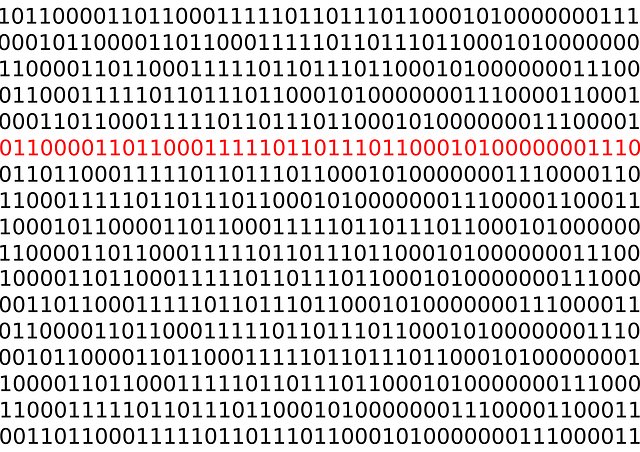
我曾经遇到过类似的情况,当时我的电脑在一次意外断电后就出现了这个错误代码。 一开始我尝试了网上一些通用的方法,比如重启电脑,但这并没有奏效。 这让我意识到问题可能比简单的重启更复杂。
检查启动顺序: 你应该检查电脑的BIOS设置,确保启动顺序正确。 这听起来简单,但很多时候问题就出在这里。 我的一个朋友就因为不小心更改了启动顺序,导致系统无法启动。 进入BIOS的方法通常是在电脑启动时按下Del、F2、F10或F12键,具体按键取决于你的电脑厂商。进入BIOS后,找到“Boot Order”或类似选项,将你的系统盘(通常是C盘)设置为第一启动项。 保存设置并重启电脑。 注意,BIOS界面操作因厂商而异,你需要参考你的主板说明书。
修复启动引导记录: 如果更改启动顺序无效,你需要尝试修复启动引导记录。 这需要使用Windows安装盘或可启动的U盘。 插入安装介质后,重启电脑,从安装介质启动。 进入Windows安装界面后,选择“修复你的电脑”,然后选择“疑难解答”。 在疑难解答菜单中,你会找到“启动修复”选项,点击运行。 这个过程可能需要一些时间,电脑会自动尝试修复启动引导记录中的错误。 我记得当时运行这个修复程序时,屏幕上显示了大量技术信息,看起来很复杂,但实际上我只需要耐心等待即可。
检查硬盘连接: 有时候,问题并非软件层面,而是硬件连接出现了松动。 关机后,打开电脑机箱,检查硬盘的连接线是否牢固地连接到主板和电源上。 确保连接线没有松动或损坏。 这部分操作需要一定的动手能力,如果不太熟悉,建议寻求专业人士的帮助。 我曾经因为一个松动的SATA数据线,导致系统无法启动,而花费了几个小时才找到问题所在。
系统文件损坏: 如果以上方法都无效,那么你的系统文件可能存在严重损坏。 这时,你可能需要考虑重新安装操作系统。 这将清除所有数据,所以务必事先备份重要文件。 在重新安装之前,你还可以尝试使用系统自带的“命令提示符”进行更高级的修复,但这需要一定的命令行操作经验,不建议新手尝试。
解决0xc000225错误代码需要耐心和细致的排查。 记住,在进行任何操作之前,最好先备份重要数据,以防数据丢失。 如果在操作过程中遇到困难,不要犹豫寻求专业人士的帮助。 这比自己盲目尝试更有效率,也能避免造成更大的损失。
路由网(www.lu-you.com)您可以查阅其它相关文章!









 陕公网安备41159202000202号
陕公网安备41159202000202号